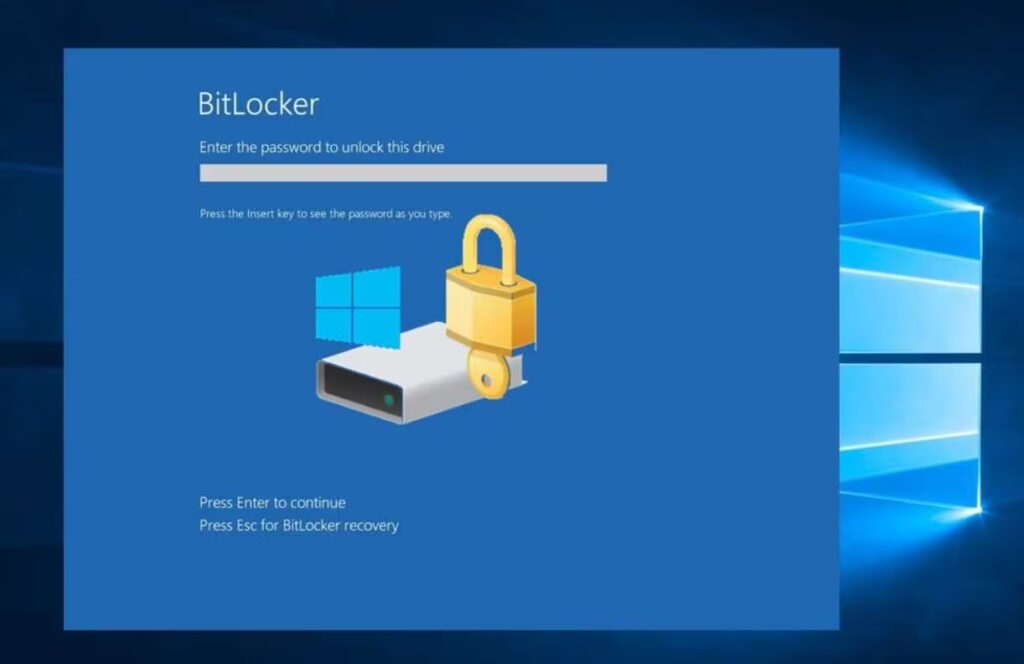- BitLocker entra en recuperación ante cambios de arranque (TPM/BIOS/UEFI, USB-C/TBT, Secure Boot, hardware externo).
- La clave solo está en MSA, Azure AD, AD, impresa o guardada por el usuario; sin ella no se descifra.
- Soluciones: suspender/reanudar BitLocker, manage-bde en WinRE, ajustar BIOS (USB-C/TBT, Secure Boot), actualizar BIOS/Windows.

¿BitLocker pide clave de recuperación en cada arranque? Cuando BitLocker solicita la clave de recuperación en cada arranque, deja de ser una capa de seguridad silenciosa y se convierte en un incordio diario. Esta situación suele disparar las alarmas: ¿hay un fallo, he tocado algo del BIOS/UEFI, se ha roto el TPM, o Windows ha cambiado “algo” sin avisar? La realidad es que, en la mayoría de casos, el propio BitLocker está haciendo justo lo que debe: entrar en modo de recuperación si detecta un arranque potencialmente no seguro.
Lo importante es entender por qué sucede, dónde encontrar la clave y cómo evitar que te la pida de nuevo. A partir de la experiencia real de usuarios (como quien vio el mensaje azul tras reiniciar su HP Envy) y de documentación técnica de fabricantes, verás que hay causas muy concretas (USB-C/Thunderbolt, Secure Boot, cambios en firmware, menú de arranque, dispositivos nuevos) y soluciones fiables que no requieren trucos raros. Además, dejaremos claro qué se puede y qué no se puede hacer si has perdido la clave, porque sin la clave de recuperación no es posible descifrar los datos.
Qué es y por qué aparece la pantalla de recuperación de BitLocker
BitLocker cifra el disco del sistema y unidades de datos para protegerlos de accesos no autorizados. Cuando percibe un cambio en el entorno de arranque (firmware, TPM, orden de dispositivos de boot, dispositivos externos conectados, etc.), activa el modo de recuperación y solicita la clave de 48 dígitos. Esto es un comportamiento normal y es la forma en que Windows evita que alguien arranque la máquina con parámetros alterados para extraer datos.
Microsoft lo explica sin rodeos: Windows requiere la clave cuando detecta un estado no seguro que podría indicar un intento de acceso indebido. En equipos gestionados o personales, BitLocker siempre se habilita por alguien con permisos de administrador (tú, otra persona o tu organización). Por tanto, cuando la pantalla aparece de forma repetida, no es que BitLocker “se haya roto”, sino que algo en el arranque varía cada vez y desencadena la comprobación.
Causas reales por las que BitLocker pide la clave en cada arranque
Hay causas muy frecuentes documentadas por fabricantes y usuarios. Conviene repasarlas porque de su identificación depende elegir la solución adecuada:
- Arranque y prearranque por USB-C/Thunderbolt (TBT) activados: en muchos equipos modernos, el soporte de arranque por USB-C/TBT y el pre-boot de Thunderbolt vienen habilitados por defecto en BIOS/UEFI. Esto puede hacer que el firmware liste nuevos “caminos” de arranque y que BitLocker los interprete como cambios y pida la clave.
- Secure Boot (Arranque seguro) y su política: activar, desactivar o cambiar la política (por ejemplo, de “Desactivado” a “Solo Microsoft”) puede disparar la verificación de integridad y provocar la solicitud de clave.
- Actualizaciones de BIOS/UEFI y firmware: al actualizar la BIOS, el TPM o el propio firmware, cambian variables críticas de arranque. BitLocker lo detecta y pide la clave al siguiente reinicio e incluso en reinicios sucesivos si la plataforma queda en un estado inconsistente.
- Menú de arranque gráfico vs. arranque heredado (Legacy): hay casos en los que el menú de arranque moderno de Windows 10/11 provoca inconsistencias y fuerza el prompt de recuperación. Cambiar la política a legacy puede estabilizarlo.
- Dispositivos externos y hardware nuevo: docks USB-C/TBT, estaciones de acoplamiento, memorias USB, discos externos o tarjetas PCIe “detrás” de Thunderbolt aparecen en la ruta de arranque y alteran lo que ve BitLocker.
- Auto-desbloqueo y estados TPM: el desbloqueo automático de volúmenes de datos y un TPM que no actualiza mediciones tras ciertos cambios pueden llevar a prompts de recuperación recurrentes.
- Actualizaciones problemáticas de Windows: alguna actualización puede cambiar componentes de arranque/seguridad, forzando la aparición del prompt hasta que se reinstala o se corrige la versión.
En plataformas concretas (por ejemplo, Dell con puertos USB-C/TBT), la propia marca confirma que el soporte de arranque por USB-C/TBT y el preinicio de TBT activados por defecto son una causa típica. Al desactivarlos, desaparecen de la lista de arranque y dejan de activar el modo de recuperación. El único efecto negativo es que no podrás hacer PXE boot desde USB-C/TBT ni desde ciertos docks.
Dónde encontrar la clave de recuperación de BitLocker (y dónde no)
Antes de tocar nada, necesitas tener localizada la clave. Microsoft y los administradores de sistemas son claros: solo hay unos pocos lugares válidos donde puede estar guardada la clave de recuperación:
- Cuenta Microsoft (MSA): si inicias sesión con una cuenta de Microsoft y la encriptación se activó, lo normal es que la clave se haya respaldado en tu perfil online. Puedes consultar https:\/\/account.microsoft.com\/devices\/recoverykey desde otro dispositivo.
- Azure AD: para cuentas de trabajo/escuela, la clave se almacena en tu perfil de Azure Active Directory.
- Active Directory (AD) on-premise: en entornos corporativos tradicionales, el administrador puede recuperarla con el ID de clave que aparece en la pantalla de BitLocker.
- Impresa o PDF: quizá la imprimiste al habilitar el cifrado o la guardaste en un archivo local o en un USB. Revisa también copias de seguridad.
- Guardada en un archivo en otra unidad o en la nube de tu organización, si se siguieron buenas prácticas.
Si no la encuentras en ninguno de estos sitios, no hay “atajos mágicos”: no existe un método legítimo para descifrar sin la clave. Algunas herramientas de recuperación de datos permiten arrancar en WinPE y explorar discos, pero para acceder al contenido cifrado del volumen del sistema seguirás necesitando la clave de 48 dígitos.
Comprobaciones rápidas antes de meterte en faena
Hay una serie de pruebas sencillas que pueden ahorrar tiempo y evitar cambios innecesarios. Aprovéchalas para identificar el disparador real del modo de recuperación:
- Desconecta todo lo externo: docks, memorias, discos, tarjetas, monitores con USB-C, etc. Arranca solo con teclado, ratón y pantalla básicos.
- Prueba a introducir la clave una vez y comprueba si tras entrar en Windows puedes suspender y reanudar la protección para actualizar el TPM.
- Comprueba el estado real de BitLocker con el comando:
manage-bde -status. Te mostrará si el volumen OS está cifrado, el método (p. ej. XTS-AES 128), el porcentaje y si los protectores están activos. - Anota el ID de clave que aparece en la pantalla azul de recuperación. Si dependes de tu IT, con ese ID podrán localizar la clave exacta en AD/Azure AD.
Solución 1: Suspender y reanudar BitLocker para actualizar el TPM
Si puedes iniciar sesión introduciendo la clave, lo más rápido es suspender y reanudar la protección para que BitLocker actualice las mediciones del TPM al estado actual del equipo.
- Introduce la clave de recuperación cuando se muestre.
- En Windows, ve a Panel de control → Sistema y seguridad → Cifrado de unidad BitLocker.
- En la unidad del sistema (C:), pulsa Suspender protección. Confirma.
- Espera un par de minutos y pulsa Reanudar protección. Esto fuerza a BitLocker a aceptar como “bueno” el estado actual del arranque.
Este método es especialmente útil tras un cambio de firmware o un ajuste menor de UEFI. Si tras reiniciar ya no pide la clave, habrás resuelto el bucle sin tocar BIOS.
Solución 2: Desbloquear y deshabilitar temporalmente protectores desde WinRE
Cuando no consigues pasar del prompt de recuperación o quieres asegurarte de que el arranque no vuelva a pedir la clave, puedes usar el entorno de recuperación de Windows (WinRE) y manage-bde para ajustar los protectores.
- En la pantalla de recuperación, pulsa Esc para ver opciones avanzadas y elige Omitir esta unidad.
- Ve a Solucionar problemas → Opciones avanzadas → Símbolo del sistema.
- Desbloquea el volumen OS con:
manage-bde -unlock C: -rp TU-CLAVE-DE-48-DÍGITOS(sustituye por tu clave). - Deshabilita protectores temporalmente:
manage-bde -protectors -disable C:y reinicia.
Tras arrancar en Windows, podrás reanudar los protectores desde el Panel de control o con manage-bde -protectors -enable C:, y comprobar si el bucle ha desaparecido. Esta maniobra es segura y suele cortar la repetición del prompt cuando el sistema ya está estable.
Solución 3: Ajustar USB-C/Thunderbolt y pila de red UEFI en BIOS/UEFI
En equipos con USB-C/TBT, especialmente portátiles y estaciones con docks, desactivar ciertos soportes de arranque evita que el firmware introduzca rutas “nuevas” que confunden a BitLocker. En muchos modelos Dell, por ejemplo, estas son las opciones recomendadas:
- Entra en BIOS/UEFI (teclas habituales: F2 o F12 al encender).
- Busca la sección de configuración de USB y Thunderbolt. Según el modelo, puede estar en System Configuration, Integrated Devices o similar.
- Desactiva el soporte de arranque por USB-C o Thunderbolt 3.
- Desactiva el prearranque de USB-C/TBT (y, si existe, “PCIe behind TBT”).
- Desactiva la pila de red UEFI si no utilizas PXE.
- En Comportamiento POST, configura Inicio rápido en “Exhaustivo”.
Tras guardar y reiniciar, debería desaparecer el prompt permanente. Ten presente el trade-off: perderás la posibilidad de arrancar por PXE desde USB-C/TBT o desde algunos docks. Si lo necesitas en entornos IT, valora mantenerlo activo y gestionar la excepción con políticas.
Solución 4: Secure Boot (activar, desactivar o política “Solo Microsoft”)
El Arranque seguro protege frente a malware en la cadena de arranque. Cambiar su estado o su política puede ser justo lo que necesita tu equipo para salir del bucle. Dos opciones que suelen funcionar:
- Activarlo si estaba desactivado, o seleccionar la política “Solo Microsoft” en equipos compatibles.
- Desactivarlo si algún componente no firmado o un firmware problemático provoca la petición de clave.
Para cambiarlo: entra en WinRE → Omitir esta unidad → Solucionar problemas → Opciones avanzadas → Configuración del firmware UEFI → Reiniciar. En UEFI, localiza Secure Boot, ajusta a la opción preferida y guarda con F10. Si el prompt cesa, habrás confirmado que la raíz era una incompatibilidad de arranque seguro.
Solución 5: Menú de arranque heredado (Legacy) con BCDEdit
En algunos sistemas, el menú de arranque gráfico de Windows 10/11 desencadena el modo de recuperación. Cambiar la política a “legacy” estabiliza el arranque y evita que BitLocker vuelva a pedir la clave.
- Abre un Símbolo del sistema como administrador.
- Ejecuta:
bcdedit /set {default} bootmenupolicy legacyy pulsa Enter.
Reinicia y comprueba si el prompt ha desaparecido. Si no cambia nada, podrás revertir el ajuste con igual simplicidad cambiando la política a “standard”.
Solución 6: Actualizar BIOS/UEFI y firmware
Una BIOS desactualizada o con errores puede provocar fallos de medición del TPM y forzar el modo de recuperación. Actualizar a la última versión estable de tu fabricante suele ser mano de santo.
- Visita la página de soporte del fabricante y descarga la última BIOS/UEFI para tu modelo.
- Lee las instrucciones específicas (a veces basta con ejecutar un EXE en Windows; otras, requiere USB FAT32 y Flashback).
- Durante el proceso, mantén alimentación estable y evita interrupciones. Al finalizar, el primer arranque puede pedir la clave (normal). Luego, suspende y reanuda BitLocker.
Muchos usuarios informan que tras actualizar la BIOS, el prompt deja de aparecer tras una única introducción de clave y un ciclo de suspender/reanudar protección.
Solución 7: Windows Update, revertir parches y reintegrarlos
También hay casos en los que una actualización de Windows ha cambiado piezas sensibles del arranque. Puedes probar a reinstalar o desinstalar la actualización problemática:
- Configuración → Actualización y seguridad → Ver historial de actualizaciones.
- Entra en Desinstalar actualizaciones, identifica la sospechosa y quítala.
- Reinicia, suspende temporalmente BitLocker, vuelve a instalar la actualización y, después, reanuda la protección.
Si el prompt cesa tras este ciclo, el problema estaba en un estado intermedio que dejaba incoherente la cadena de confianza del arranque.
Solución 8: Desactivar el auto-desbloqueo de unidades de datos
En entornos con varias unidades cifradas, el auto-desbloqueo de volúmenes de datos ligado al TPM puede interferir. Puedes desactivarlo desde Panel de control → BitLocker → “Desactivar el desbloqueo automático” en las unidades afectadas y reiniciar para probar si el prompt deja de repetirse.
Aunque parezca menor, en equipos con cadenas de arranque complejas y varios discos, quitar esa dependencia puede simplificar lo suficiente como para resolver el bucle.
Solución 9: Retirar hardware y periféricos nuevos
Si justo antes del problema añadiste una tarjeta, cambiaste de dock o conectaste un nuevo dispositivo, prueba a retirarlo temporalmente. En especial, dispositivos “detrás de Thunderbolt” pueden aparecer como rutas de arranque. Si al quitarlos cesa el prompt, ya tienes culpable y podrás reintroducirlo después de estabilizar la configuración.
Escenario real: portátil pide la clave tras un reinicio
Un caso típico: un HP Envy que arranca con pantalla negra, luego muestra un cuadro azul pidiendo confirmar y, a continuación, la clave de BitLocker. Tras introducirla, Windows inicia normal con PIN o huella y todo parece correcto. Al reiniciar, la petición se repite. El usuario pasa diagnósticos, actualiza BIOS, y nada cambia. ¿Qué ocurre?
Lo más probable es que algún componente del arranque haya quedado inconsistente (cambio de firmware reciente, Secure Boot alterado, dispositivo externo listado) y el TPM no haya actualizado las mediciones. En situaciones así, los pasos ganadores son:
- Entrar una vez con la clave, suspender y reanudar BitLocker.
- Verificar
manage-bde -statuspara confirmar cifrado y protectores. - Si persiste, revisar BIOS: desactivar prearranque USB-C/TBT y pila de red UEFI, o ajustar Secure Boot.
Tras ajustar BIOS y hacer el ciclo de suspensión/reanudación, lo normal es que la solicitud desaparezca. Si no, aplica la desactivación temporal de protectores desde WinRE y reintenta.
¿Se puede “eludir” BitLocker sin la clave de recuperación?
Conviene ser claro: no es posible descifrar un volumen protegido por BitLocker sin la clave de 48 dígitos o un protector válido. Lo que sí puedes hacer es, si conoces la clave, desbloquear el volumen y luego deshabilitar protectores temporalmente para que el arranque siga sin pedirla mientras estabilizas la plataforma.
Algunas herramientas de recuperación ofrecen medios de arranque WinPE para intentar salvar datos, pero para leer el contenido cifrado de la unidad del sistema necesitarán igualmente la clave. Si no dispones de ella, la alternativa es formatear la unidad e instalar Windows desde cero, asumiendo la pérdida de datos.
Formatear e instalar Windows: último recurso

Si tras todos los ajustes sigues sin poder superar el prompt (y no tienes la clave), el único camino operativo es formatear la unidad e instalar Windows de nuevo. Desde WinRE → Símbolo del sistema puedes usar diskpart para identificar el disco y formatearlo, y luego instalar desde un USB de instalación.
Antes de llegar a este punto, agota la búsqueda de la clave en las ubicaciones legítimas y consulta con tu administrador si es un equipo corporativo. Recuerda que ciertos fabricantes ofrecen ediciones WinPE de software de recuperación para copiar archivos de otras unidades no cifradas, pero eso no evita la necesidad de la clave para el volumen OS cifrado.
Entornos corporativos: Azure AD, AD y recuperación con ID de clave
En dispositivos de trabajo o escuela, lo normal es que la clave esté en Azure AD o en Active Directory. Desde la pantalla de recuperación, pulsa Esc para ver el ID de clave, anótalo y remítelo al administrador. Con ese identificador podrá localizar la clave exacta asociada al dispositivo y darte acceso.
Además, revisa la política de arranque de tu organización. Si dependes de arranque PXE por USB-C/TBT, quizá no debas desactivarlo; en su lugar, tu IT puede firmar la cadena o estandarizar una configuración que evite el prompt recurrente.
Modelos y accesorios con especial incidencia
Algunos equipos Dell con USB-C/TBT y docks asociados han mostrado este comportamiento: WD15, TB16, TB18DC, así como ciertas gamas Latitude (5280/5288, 7280, 7380, 5480/5488, 7480, 5580), XPS, Precision 3520 y otras familias (Inspiron, OptiPlex, Vostro, Alienware, G Series, estaciones fijas y móviles, y líneas Pro). No significa que fallen, sino que con arranque y prearranque por USB-C/TBT activados es más probable que BitLocker “vea” nuevas rutas de boot.
Si usas estas plataformas con estaciones de acoplamiento, es buena idea fijar una configuración BIOS estable y documentar la necesidad o no de PXE por esos puertos para evitar el prompt.
¿Puedo impedir que BitLocker se active alguna vez?
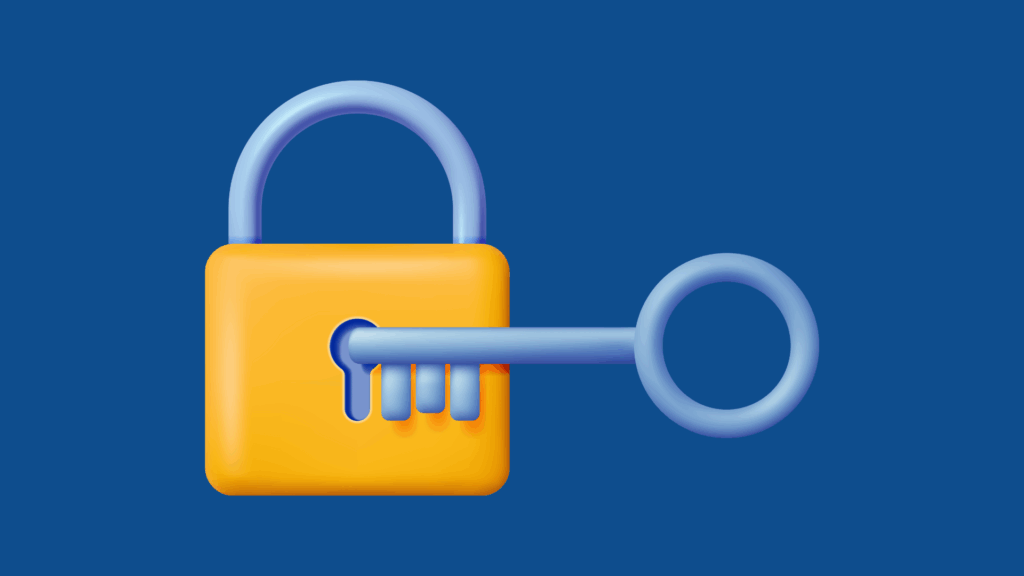
En Windows 10/11, si inicias sesión con cuenta Microsoft, algunos equipos activan cifrado de dispositivo de forma casi transparente y guardan la clave en tu MSA. Si utilizas cuenta local y verificas que BitLocker está desactivado, en principio no debería activarse solo.
Ahora bien, lo sensato no es “caparlo” para siempre, sino controlarlo: desactiva BitLocker en todas las unidades si no lo quieres, confirma que “Cifrado de dispositivo” no está activo y guarda una copia de la clave si en el futuro lo habilitas. Deshabilitar servicios críticos de Windows no es recomendable porque puede comprometer la seguridad del sistema o generar efectos colaterales.
Preguntas frecuentes rápidas
¿Dónde está mi clave si uso cuenta de Microsoft? Entra en https:\/\/account.microsoft.com\/devices\/recoverykey desde otro equipo. Allí verás la lista de claves por dispositivo con su ID.
¿Puedo pedir la clave a Microsoft si uso cuenta local? No. Si no la guardaste ni se respaldó en Azure AD/AD, Microsoft no la tiene. Revisa impresiones, PDFs y copias de seguridad, porque sin clave no hay descifrado.
¿manage-bde -status me ayuda? Sí, muestra si el volumen está cifrado, método (p. ej., XTS-AES 128), si la protección está activada y si el disco está bloqueado o no. Es útil para decidir los siguientes pasos.
¿Qué pasa si desactivo arranque USB-C/TBT? El prompt suele desaparecer, pero a cambio no podrás iniciar por PXE desde esos puertos ni desde algunas bases. Valóralo según tu escenario.
Si BitLocker te pide la clave en cada arranque, lo normal es que haya un cambio de arranque persistente: puertos USB-C/TBT con soporte de boot, Secure Boot desajustado, firmware recién actualizado o hardware externo en la ruta de arranque. Localiza la clave donde corresponde (MSA, Azure AD, AD, impresión o archivo), entra y realiza el “suspender y reanudar” para estabilizar el TPM. Si persiste, ajusta BIOS/UEFI (USB-C/TBT, pila de red UEFI, Secure Boot), prueba el menú legacy con BCDEdit y mantén BIOS y Windows actualizados. En entornos corporativos, usa el ID de clave para recuperar la información desde directorio. Y recuerda: sin la clave no hay acceso a los datos cifrados; en ese caso, formatear e instalar será el último recurso para volver a trabajar.
Apasionado de la tecnología desde pequeñito. Me encanta estar a la última en el sector y sobre todo, comunicarlo. Por eso me dedico a la comunicación en webs de tecnología y videojuegos desde hace ya muchos años. Podrás encontrarme escribiendo sobre Android, Windows, MacOS, iOS, Nintendo o cualquier otro tema relacionado que se te pase por la cabeza.